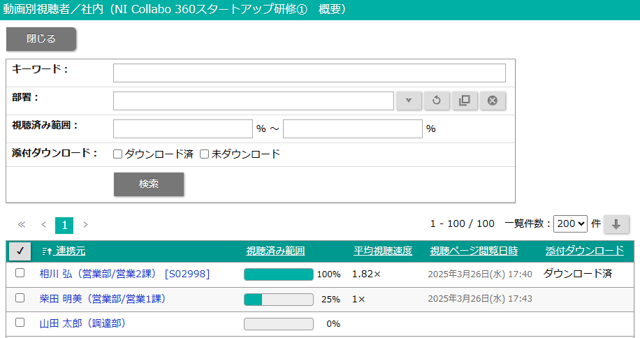管理者向けの画面について説明します。
動画を非公開にしたり、視聴後テストを設定したりする際に利用します。
▶ 動画を検索する
- メニューパレットより、
 NI Video Academyをクリックします。
NI Video Academyをクリックします。 - 画面右上の
 タブをクリックします。
タブをクリックします。
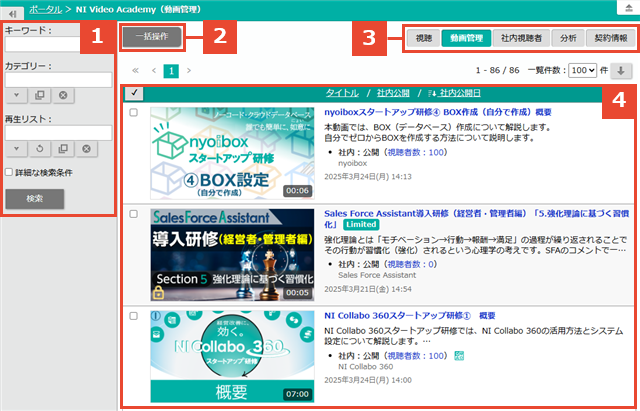
![]() 検索条件
検索条件
| 項目 | 説明 |
|---|---|
| キーワード | 動画のタイトル・概要・添付ファイル名を検索します。 ※全半角スペースで区切って入力した場合、ANDで検索します。 ※全角・半角、大文字・小文字を無視して検索します。 |
| カテゴリー | カテゴリーで検索します。 |
| 再生リスト | 再生リストで検索します。 |
「詳細な検索条件」にチェックを入れると、以下の項目でも検索できます。
| 項目 | 説明 |
|---|---|
| 社内公開 | 公開状態で検索します。 |
| 動画種別 | 動画種別(Unlimited・Limited)で検索します。 |
![]() ボタン
ボタン
| 項目 | 説明 |
|---|---|
| 公開状態を一括更新できます。 |
![]() 切り替えタブ
切り替えタブ
以下を参照してください。
⇒「切り替えタブ」
![]() 一覧
一覧
自社が契約しているすべての動画が表示されます。
| 項目 | 説明 |
|---|---|
| サムネイル | クリックすると動画管理の参照画面が開きます。 未契約の動画には |
| タイトル | リンクをクリックすると動画管理の参照画面が開きます。 |
| 概要 | 最大2行分が表示されます。 |
| 社内 | 以下の項目が表示されます。 ・公開状態:公開・公開準備中・非公開が表示されます。 ・視聴数:非公開以外の場合に表示されます。クリックすると社内視聴者の一覧画面が開きます。 ・テスト・アンケート:テスト・アンケートが指定されている場合、 ・社内カテゴリー |
| 社内公開日 | 公開された日時が表示されます。 |
▶ 管理項目を編集する
- メニューパレットより、
 NI Video Academyをクリックします。
NI Video Academyをクリックします。 - 画面右上の
 タブをクリックします。
タブをクリックします。 - 編集したい動画のタイトルをクリックして、動画管理画面を開きます。
- 画面左上の
 ボタンをクリックします。
ボタンをクリックします。 - 必要な項目を入力し、最後に
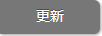 ボタンをクリックします。
ボタンをクリックします。
以下の項目のみを変更できます。
| 項目 | 説明 |
|---|---|
| 社内公開 | 社内の視聴者に動画を公開するかを指定します。 ・公開:視聴可能になります。 ・公開準備中:視聴不可になります。非公開と異なり管理項目は編集できるので、「テスト・アンケートの設定が完了するまで公開しない」といった用途で利用します。 ・非公開:視聴不可になります。 |
| テスト・アンケート | 動画視聴後にテスト・アンケートを受けてもらう際に利用します。 動画管理画面から登録したテスト・アンケートは、以下の項目がNI Video Academyと連動します。 ・回答者 動画の社内視聴者が自動的に回答者になります。 ・開始日・終了日(回答期間) 動画の社内公開期間と連動します。 ・回答一覧の表示 動画を見てから回答するものになるため、未回答の場合は回答一覧には表示されません。回答中・回答済になると表示されます。 ・回答要求の通知 通常はテスト・アンケートの回答画面へのリンクを通知しますが、NI Video Academyから登録されたテスト・アンケートの場合は動画の視聴画面へのリンクとして通知します。 ※NI Collabo 360のライセンスがない社員には表示されません。 ※視聴者画面での表示については以下を参照してください。 ⇒「テスト・アンケートに回答する」 |
| 社内通知 | チェックを入れて保存すると、視聴者のポータルに新着情報として通知されます。 通知先を指定することで、特定の視聴者のみに通知を送ることも可能です。 「全社員に公開するが、一部の部署には必ず視聴してもらいたい」といった場合にご利用ください。 ※NI Collabo 360を導入していない場合は表示されません。 |
動画管理の参照画面では、視聴状況のサマリーを確認できます。
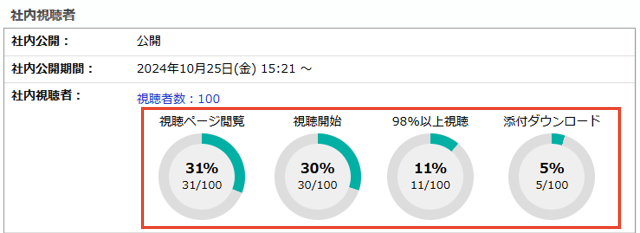
視聴者数のリンクから、この動画の視聴者と視聴状況の詳細を確認できます。